autoCAD室内平面图案例
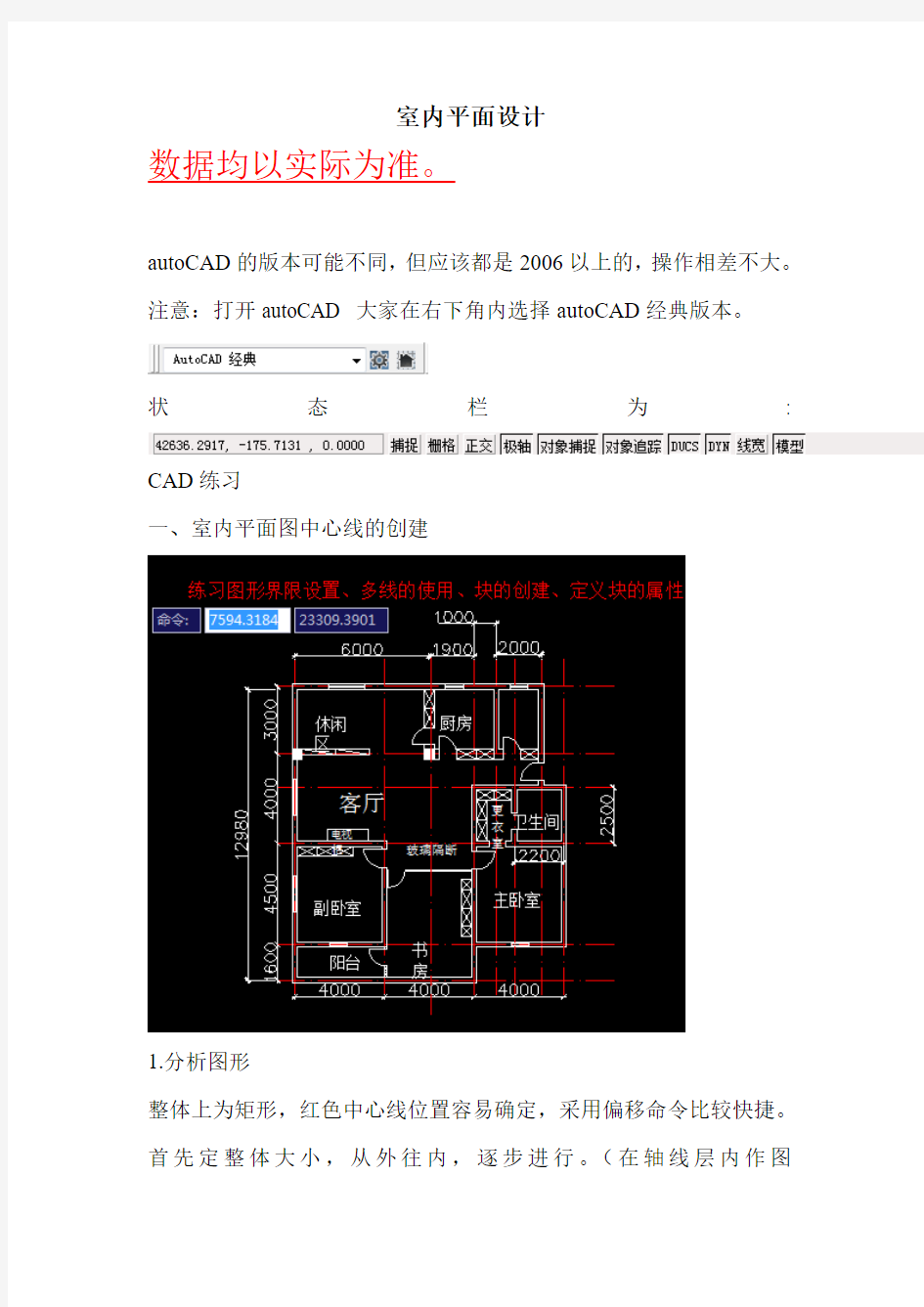

室内平面设计
数据均以实际为准。
autoCAD的版本可能不同,但应该都是2006以上的,操作相差不大。注意:打开autoCAD 大家在右下角内选择autoCAD经典版本。
状态栏为:
CAD练习
一、室内平面图中心线的创建
1.分析图形
整体上为矩形,红色中心线位置容易确定,采用偏移命令比较快捷。首先定整体大小,从外往内,逐步进行。(在轴线层内作图
)
2.先大致画出长度相差不大的中心线(上方、左方),再依据距离偏移。
偏移步骤:a、点选偏移
b、直接输入偏移数值回车
c、选择偏移对象右键,左键点选偏移方向。(下面的图数据比较详细)
偏移结果如下:
外墙体厚度为240
3、用多线画墙
a。点选绘图——多线——输入s——设置厚度为240——绘制。
b。绘制完后点选修改——对象——多线——T形打开——第一条线选单线——第二条线选双线。(修饰墙角)
4、用块创建装饰
a、先画出上图(左是桌子,右是门)
b、点创建块(最好设个名字,基点选角点比较好,门那个选门的连接点)
c、插入块(可设置插入角度)
(创建块的同时可插入数值,同样先画图形
1、点选绘图——块——定义属性
2、标记为你要输入的类型或者说只是一个提示,以便知道插入什么位置
3、提示即是插入块时的提示输入数值
4、值是不断更新的,一般输入起始值——确定)
5、点选绘图——块———创建块——选基点——选对象——确定
6、插入块——指定位置——输入数值(看提示)——回车
再把尺寸标注一下即可。
恭喜!!!这幅图就完成了。
相关主题
